
أعلم أن توقيت المقال متأخر نوعًا ما ، ولكن سبق و أن كتبت مجموعة من خمسة أجزاء عن الآيفون وهي الأول / الثاني / الثالث / الرابع / الخامس تتحدث عن جهاز الآيفون وتاريخ الجهاز والجيلبريك وسلبياته وإيجابياته والآيتونز الخ .
اليوم سيكون المقال مهمًا للجميع عن كيفية استخدام الآيفون من الصفر وعمل حساب بالآيتونز الخ ، وهو موجهٌ تحديدًا للمبتدئين الذين لا يعرفون أي شيء عن الآيفون وبرنامج الآيتونز .
![]()
-
البداية الآيفون هاتف ذكي :
يتمحور المقال عن البدء باستخدام الآيفون الذي يعتبر من الأجهزة الذكية التي تقدم لك العديد والعديد من الخدمات والتسهيلات لحياتك (داخل الإنترنت) فليس منطقيًا أن تنفق الكثير من المال لجهاز ذكي ليكون مجرد (هاتفِ محمول!) فهناك الكثير من الأجهزة تعمل ( كهاتفٍ محمول) لا تتعدى قيمتها 50 دولارًا ! وبما أنه جهازٌ ذكي فلابد أن تكون ذكيًا في أولى خطوات التعامل معه فمن الضرورض أن تبدأ بالأساسيات ليكون لديك إمكانية استخدام هذا الذكاء الذي هو محور المقال بالكامل !.
![]()
-
لماذا الآن ؟ :
أعلم أن وقت هذا المقال متأخر ولكن بما أن عدد مستخدمي الآيفون العرب قد ازداد بشكلٍ كبير وخصوصًا العالم المحيط بي ( أهلي، أصدقائي، المتابعين). ومع تكرار الأسئلة حوله؛ كان الحل الأمثل هذه السلسلة، فالكثير منهم يجهل أهمية إتقان استخدام برنامج الآيتونز ( itunes ) وأيضًا طريقة عمل حساب لدى آبل وسياسة تحميل البرامج.. إلخ. كان من أكثر الأسباب التي تحزنني ذهاب أحدهم ( للاتصالات ) لتركيب تطبيقات وألعاب بمقابل مادي وهو يجهل أن بعضها مجاني ويجهل أنه بالغالب لابد من ( الجيلبريك ) والجيلبريك لديه سلبيات وإيجابيات ولا يعلم ماهو السيديا أو الجيلبريك أساسًا الذي سبق أن تحدثت عنه هنا و هنا، فالأغلب أصبح مشتتًا ولا يعلم ماذا يستخدم وماهو المفيد !.
![]()
-
الخطوات الأساسية :
* تحميل برنامج الـ iTunes وهو متوفر لنظام الويندوز والماك.
* إنشاء حساب لبرنامج الـ iTunes.
* أن تكون متصلاً بالإنترنت.
-
الإنترنت شيء أساسي :
مع الآيفون يعتبر الاتصال بالإنترنت شيء أساسي يمكنك من خلاله الوصول إلى الإنترنت من خلال الواي فاي أو من خلال شبكة الـ 3G ( أبراج الجوال ) فهو يقدم لك الكثير والكثير من التطبيقات الاجتماعية مثل الفيس بوك و تويتر وغيرها كما يمكنك أيضًا اللعب الجماعي من خلال الإنترنت باستخدام التطبيق الأساسي وهو Game Center وأيضًا لا ننسى أن تحميل وتحديث التطبيقات يحتاج اتصالاً بالإنترنت الذي يعتبر أساسيًا لأي هاتفٍ ذكي.
-
بعد الخطوات الأساسية :
* تحميل التطبيقات والألعاب من الـ iTunes.
* تحميل التطبيقات والألعاب من الـ iPhone.
* شرح برنامج الـ iTunes مع كيفية نقل جميع البيانات إلى الـ iPhone.
* توضيح أماكن الإعدادات لجهاز الـ iPhone كإعدادات الـ mms وغيرها.
![]()
-
برنامج الـ iTunes وما هو :
يمكنك الاطلاع على الجزء الخامس لتعرف المزيد و المزيد عن برنامج الـ iTunes وكيفية نقل المعلومات الى الـ iPhone الخاص بك النغمات / الفيديو / الصور..إلخ من هنا . سبب عدم شرح للبرنامج مرة أخرى هو عدم تضييع الوقت وتجنب التكرار.
-
إنشاء حساب لبرنامج الـ iTunes :
متجر آبل بداخل تطبيق الآيتونز متوفر لدول كثيرة ويمكنك إنشاء حساب في أي متجر و في أي دولة ولكن عندما تقوم مثلاً بإنشاء حساب وأنت بداخل المتجر السعودي سيكون الحساب سعوديًا وستظهر فقط التطبيقات والألعاب الموجودة في المتجر السعودي ولا يمكنك تغيير الدولة في حسابك بعد الإنشاء. مثلاً قمت بإنشاء حساب سعودي وبعد شهر قررت أن تحول حسابك إلى أمريكي ( لا يمكنك ذلك ! ) فلذلك الأفضل هو إنشاء حساب أمريكي لأسباب منها :
* يوجد بداخله أغلب التطبيقات والألعاب.
* يدعم بطاقات الآيتونز ليتم شحن حساب ( رصيدك / فلوسك ).
عليك أن تعي أنه إذا كان حسابك أمريكيًا فلن تستطيع استخدام الماستر كارد أو الفيزا السعودية ولن يتم قبولها مهما فعلت، إلا أن هناك بديل لطريقة الشراء هو شراء بطاقات آيتونز لشحن رصيدك وطريقتها مثل طريقة أي بطاقة جوال مسبق الدفع ( مثل سوا ) تشتري بطاقة يوجد كود تضع الكود يتم شحن رصيدك، هذه البطاقات متوفرة لدى الموزعين في المملكة لمنتجات آبل. ويمكنك شراء بطاقات الآيتونز من موقع ( من البيت ) ليست دعاية للموقع ولكن أنا أستخدم هذه الطريقة بالغالب وكان التعامل أكثر من رائع. شاهد الفيديو التالي لتعرف طريقة إنشاء حساب مجاني أمريكي للـ iTunes :
![]()
-
تحميل التطبيقات و الألعاب من الـ iTunes :
يمكنك من خلال برنامج الـ iTunes إدارة جميع تطبيقاتك وألعابك وتحديثها وبعد ذلك نقلها الى الآيفون أو الآيباد أو الآيبود تتش، شاهد الشرح بالفيديو:
![]()
-
إدارة التطبيقات و الألعاب لجهاز الـ iPhone من خلال الـ iTunes :
هل تعلم أنه بعد إنشاء حساب خاص بك في الآيتونز يمكنك إضافة هذا الحساب الى أجهزتك المحمولة كالآيباد أو الآيفون أو الآيبود تتش وبعد ذلك يمكنك تحميل و تثبيت التطبيقات و الألعاب من خلال الـ iPhone دون الحاجة للتوجه إلى برنامج الـ iTunes. وبعد تحميل التطبيقات وتحديثها من الـ iPhone ثم التزامن مع برنامج الـ iTunes يتم تحميل جميع البرامج التي قمت بتثبيتها على الـ iPhone أو تحديثها إلى الـ iTunes وهذه عملية رائعة فإذا كنت عند جهاز الحاسب الآلي استخدم الـ iTunes وإذا كنت بعيدًا عنه تستطيع تحميل وتثبيت وتحديث التطبيقات والألعاب من الـ iPhone وهذه خطة جيدة من آبل فتح متجر خاص لأجهزتها المحمولة والتحكم به من خلال الـ iTunes أو الأجهزة المحمولة.
ملاحظة : لم يتم إدراج فيديو لعملية ترتيب التطبيقات و الألعاب و إنشاء الملفات من الـ iPhone ولكن كل ماتم طرحه في الفيديو من عمليات ترتيب من خلال الـ iTunes يمكنك عمله من الـ iPhone مباشرة وبنفس الطريقة.
![]()
-
اعتماد حسابي على الـ iTunes بالـ iPhone الخاص بي :
لو افترضنا بعد عملية التزامن مع الآيتونز لم يتم إعتماد حسابك الخاص بالـ iTunes في الـ iPhone أو لديك أكثر من حساب تريد التغيير بينهم ( ولا أنصح بإنشاء عدة حسابات ) لأن لكل حساب حسابه المستقل على سبيل المثال كل التطبيقات في حسابك السعودي ستكون بالسعودي وكل التطبيقات في الحساب الأمريكي ستكون بالأمريكي فإذا قمت بشراء من الحساب السعودي لا يمكنك استخدام مشترياتك في الحساب الأمريكي فلكل حساب حساباته المستقلة، تابع الصور:
![]()
-
تحميل و تثبيت التطبيقات و الألعاب من الـ iPhone :
آسف جدًا لم يتم تصوير الطريقة بالفيديو ولكن سأقوم بشرح تطبيق أساسي من تطبيقات الـ iPhone وهو تطبيق الـ App Store وهذا التطبيق الخاص بتحميل و تثبيت و تحديث التطبيقات والألعاب من الـ iPhone مباشرة:
![]()
-
إضافة الأسماء من شريحة الجوال الى الـ iPhone :
يمكنك إضافة الأسماء الموجودة بداخل شريحتك الى الآيفون مباشرة بإتباع الطريقة التاليه ،، أو يمكنك إضافة جميع الأسماء في ذاكره خارجية ووضعها على حاسبك اذا كنت من مستخدمين الماك اضافة الأسماء على الأدريس بوك ولو من مستخدمين الويندوز من خلال الآوت لوك وبعد ذلك الذهاب الى الآيتونز وتحديد الآيفون ثم إنفو ثم تحديد مزامنة الأسماء كما شرحت سابقاً للأدريس بوك أو الآوت لوك ،،
![]()
-
إعدادات الـ MMS و جوال نت :
طبعاً الإعدادات تختلف من شركة لأخرى وعليك البحث من خلال الإنترنت عن إعدادات شركة الاتصالات المشترك بها، ستكون هذه النقطة فقط إرشادًا لمكان هذه الإعدادات:
* طريقة إرسال رسالة MMS :
الجميل في هذه الفقرة أنه يمكنك من مكان واحد تحديد ماتريد إرساله، على سبيل المثال عندما تريد إرسال صورة سيسمح لك الآيفون بالاختيار هل تريد إرسال الصورةمن خلال الـ MMS أو من خلال البريد الالكتروني الـ Mail وإذا كنت مشتركًا في خدمة MobileMe ولديك معرض صور يستطيع إرسالها أيضًا، تابع الصور:
![]()
-
الإعدادات العامة ووظائفها :
من خلال أيقونة Settings يمكنك الوصول إلى إعدادات الجهاز بالكامل وسيتم شرح الإعدادات العامة فقط، إن لم تجد داخل أي تطبيق إعداداته الخاصة توجه إلى الإعدادات التالية وستجد له مكانًا وضع له يمكنك من تغيير إعداداته، وسيتم شرح ما أعتقده مهمًا بشرحٍ نصّي مختصر والبقية ستجدونها في الصور:
– إعدادات التنبيهات :
وهي خدمة الـ Push الجميلة، يمكنك من خلال هذه الإعدادات التحكم بالتطبيقات التي تريد أن يتم تنبيهك عن حالتها أو أي جديد لها وفي هذا المقال تم شرح الخدمة بالكامل.
– إعدادات النغمات :
يتم من خلالها التحكم الكامل بنغمة الـ iPhone عند الاتصال وأيضًا تشغيل أو تعطيل النغمات الأخرى من / جديد البريد / إقفال الشاشة.. إلخ.
– الإعدادات العامة :
يتم من خلالها معرفة تفاصيل الجهاز / تشغيل البلوتوث / وضع إعدادات الانترنت والـ mms / التاريخ والوقت / لغة الكيبورد / لغة الجهاز.. إلخ.
![]()
-
كيفية عمل الـ باك أب ؟ :
بعد الانتهاء من كل إعداداتك و تثبيت التطبيقات وكل شيء، وتريد عمل نسخة احتياطية لجهازك؛ فمن المفترض عند توصيل الآيفون بالآيتونز يتم بشكل تلقائي عمل باك أب وإن لم تتم العملية اذهب إلى أيقونة الآيفون بالآيتونز على اليسار واضغط زر الفأرة اليمين وتابع الصورة التالية:
![]()
* هذا كل شيء ولكن :
هذه بدايتك الجميلة مع الآيفون بعد معرفة كل ماتم شرحه سيكون من السهل عليك البحث عن التطبيقات التي تناسبك ووضع الإعدادات التي تناسبك وإن أردت معرفة المزيد عن الآيفون وتطبيقاته قم بالبحث وستجد هناك الكثير والكثير من الشروحات الجميلة والمفيدة عن الآيفون واستخدماته والتطبيقات، ولا تنسَ قراءة الخمسة أجزاء التي كتبتها سابقًا: الأول / الثاني / الثالث / الرابع / الخامس / والتي قد تفيدك بشكل أو بآخر.
ملاحظة : لن تتم الإجابة على أي أسئلة خارجة عن الموضوع، أو إجابتها موجودة داخل هذه التدوينة. إن لم يتم الإجابة على سؤالك فاعلم أنه موجود أو بعيد جدًا عن هدف المقال.
![]()
أخوكم : سعود الخميس.
































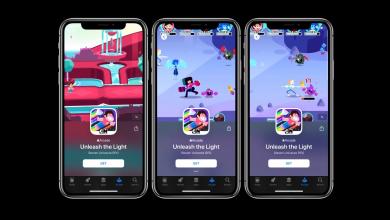


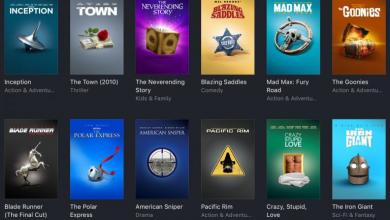
التوقيت مناسب جدا
هناك الكثيير من المقبلين على هذه الاجهزة و بحاجة للأساسياات
سلام
يعطيك الف عافيه سعود
طلعت عندي مشكله في انشاء حساب في الاي تيونز في صفحه الي فيها الدفع ما جاني خيار none
وش السوات
الله يعافيك ،،
الحساب سويته امس اكيد فيه شي غلط في خطواتك يالغلا ،،
بالتوفيق
اول شي اختار اي تطبيق مجاني وراح تطلع لك نافذة تسجيل الدخول بعدين اضغط على sing up وبيطلع لك خيار الnone
اكيد انت ذهبت الى sign in ثم انشاء حساب جديد وليس كما قال الاخ سعود
فلابد لكي تسجل ان تذهب الى تطبيق مجاني ثم انشاء حساب جديد
تقبل مروري
١. “ولا يمكنك تغيير الدولة في حسابك بعد الإنشاء مثلاً قمت بإنشاء حساب سعودي وبعد شهر قررت أن تحول حسابك الى أمريكي ( لا يمكنك ذلك ! )”
تستطيع تغيير المتجر من الرابط :
Change Country
٢. “ويمكنك شراء بطاقات الآيتونز من موقع ( من البيت )”
الخيار الثاني هو انشاء
٢. ”ويمكنك شراء بطاقات الآيتونز من موقع ( من البيت )”
الخيار الثاني هو انشاء بطاقه ائتمانيه امريكيه من المواقع الامريكيه مثل usunlocked.com
بالنسبة للأخ تركي الأسمري
تستطيع ذلك ولكن هناك عدة خطوات لذلك وخطوات طويلة عريضة ماتسوى عليك تبهذل نفسك عليها مثل لابد انفاق جميع حسابك ( فلوسك ) ثم تغيير الادريس ولابد يكون صحيح ،، الخ واي غلطة ممكن تخسر حسابك وآبل ماتلعب في هالأمور ،،
فالافضل صرف النظر عن هذه الخطوة ،،
وشكراً على الإضافة
عموماً يعطيك العافيه.
الله يسلمك. أنا صراحةً لي تقريباً ٨ شهور و شغال اخر حلاوه مع المتجر الامريكي.
شكراً على المقال الرائع و أنا ارسلته لزملائي عشان أقنعهم بالايفون ؛)
ألسلام عليكم اخي سعود انا عبد الرحمن من لبنان وانا اريد شراء جهاز اي فون 4 هل تنصحني او هو فيه بعض المشاكل وكنت اريد ان اسئلك هل تم حل مشكله البلتوث في جهاز اي فون اولا لا
الله يعطيك العافيه شرح كافي ووافي
أعجبني مقالك جدا جدا.
لأكن أنا كان لي حساب سعودي
وغيرته للأمريكي بكل بساطه.
مشكور اخوي وما قصرت شرح وافي
حبيت اقولك فيه موقع لشحن حساب الايتونز سعر الفائده اقل من غيره
http://www.maximuscards.com
انا سويته وكل شي تمام مشكووور يا اخ سعود
شكرا لك سعود، سؤال شفت صورة من شرحك فيه مجلدات في البوم صور الاي فون، كيف طريقة عمل مجلدات الصور مثلا ابي احطها مثلك صور، خلفيات الخ، بدل ماهي مجلدين في الاي فون الصور الملتقطه والالبوم.
هذي من خلال تطبيق الآي فوتو اللي موجود بحزمة الآي لايف ،، سويت لي ألبومات من هناك ثم ذهبت للآيتونز ثم للآيفون ثم للصور ثم حددت الاي فوتو ثم حددت الآلبومات ثم سويت تزامن أتمنى تكون وصلت الفكرة ،،
بالتوفيق
ويمكنك أيضاً عمل جلد وبداخله مجلدات ثم اختيار من الفوتو من الآيتونز للآيفون وتعمل تزامن وراح يصنفها لك لكن هالطريقة مو مرتبة بشكل جميل مثل الآي فوتو ،،
بالتوفيق
عن طريق الويندوز كيف لانه لا يوجد اي لايف
اشكرك اخوي سعود لقد استفدت كثير من الموضوع
الله يوفقك ان شاءالله
شرح وافي كافي، أشكرلك علي الشرح الرائع.
أنت واحد أصلي يا سعود !
بسم الله عليك من العين
يا اخوان الحمدلله اليفون ٤ موجود عند موبايلي و توزع في الفروع و هو سعره ٢٦٠٠ال ١٦ – ٣٣٠٠ ال ٣٢ و سوف يباع بشكل رسمي السبت انشالله مصدر موثوق جدااااا و شكرا
الكلام ده اكيد ولا لا
يا اخ احمد الخبر موثوق تماما !! اكيد
كيف يمكن عمل البومات صور
السلام عليكم …
سؤال ؟!!! عندي اليوتيوب مايشتغل ولا السيديا فهل تعتقد لو اسوي اب ديت بيشتغل اليوتيوب !!… وهل من الضروري اسوي باك اب ولاعادي ما راح افقد شي … جهازي مغلق ايفون 3G من دون جلبريك. :/
ياريت ابغى منك كتابة العنوان الامريكي بوضوح في الرد
http://etisalatuae.blogspot.com/2010/09/iphone-4-price-plans.html
هذا الاعلان موجود في موقع اتصالات الامارات بخصوص اسعار آي فون 4
وادعولي بالتوفيق ..
10/10
تسلم الايادي سعود وشرح جداً مبسط ورائع .. تقبل شكري يا بطل
يعطيك العافيه على الشرح
كفيت ووفيت
انا بسال سوال الحين انا اذابغيت انزل صور او اغاني او افلام اوفديو مايصير انزله الا من iTunes مايصير انزله من جهازي من صور واغاني كنت محملته قبل
السلام عليكم
انا بسال سؤال !!!
انا عندي اي فوون 4 والمايك عندي مايشتغل ؟؟؟؟
السلام عليكم ورحمت الله وبركاته
انا اشكر الاخ سعود على هذا العمل
وجزاك الله عني خيرا
والله يعطيه العافيه
مشكــــور أخي شرح كامل ووافي ,,
جزاك الله كل خير ,,
سؤال : الحين لو سويت لي حساب امريكي
وحملت برنامج الغطاء المجاني للايفون
كيف يوصلني للسعودية ؟
ولا لازم اسوي لي حساب سعودي بعد ؟
مساء الخيرات
وربي انك بطل ياسعود
اشتريته من موبايلي بس ماتجي عليه الا شريحة موبايلي وانا شريحتي الاتصالات تكفى وش الحل ؟
يا شباااب انا بطاقتي سوا وابي اشتري الايفون 4 كيف تركب عية ولا شلووون …؟
تكفون علموني ….
بارك الله فيك يا اخى انا سويت الى انت قولته بالظبط بالنسبه لعمل حساب مجانى فى itunes ولكن عند اختيار none لم اراها اطلاقا لا اعلم لماذا وانا اريد تنزيل بعض البرامج المجانيه من us store ارجو الافاده لعمل حساب مجانى وشكرا
لو سمحتم إخواني الغاليين ما هو إصدار الفيرموير الذي ينصح بشراء جهاز الأيفون الذي يحمله لتجنب مشاكل الإصدار الأول
يعطيك الف عافيه وما قصرت بصراحه بعد شرحك هذا راح اشتري الايفون بعد ما كنت متردد تسلم والله
صراحه مبدع وكل اسالتي جاوبت عليها من خلال الشرح ..
بس يا ريت توضح لي فكرة المتجر السعودي ..
وطريقة الشراء ..
علما باني ما عندي فيزا ولا ماستر ولا حساب بنك حتى ..
ويعطيك العافيه ..
اول شي الله يعطيك العافيه اخوي سعود
و ما قصرت
لكن عندي سؤال لأن بعض البرامج يحتاج لها تحديث و حاولت اسوي لها تحديث ويجيني please try again later
طيب ليش اعيدها من جديد ؟
وش المطلوب عشان اقدر احدثها
علما ان عندي حساب في iTunes